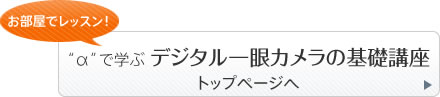レッスン 10 すべてを自分でコントロールしてみよう その1
キーワード:シャッタースピードと絞り M(マニュアル)
「シャッタースピード」と「絞り」は、カメラの基本の“き”です。この両者のバランスで写真が良くも悪くもなります。
すべて自動で撮れるオートモードやPモード、自分で決める項目がひとつのSモードやAモードなどは自動で露出が決まり標準的な露出の写真になります。
今回使う「M(マニュアル)」モードでは「シャッタースピード値」と「絞り値」を自分で決定しセットするために、露出をオーバーにもアンダーにも撮影できます。
ここでは「M(マニュアル)」モードを使い「シャッタースピード」と「絞り」の関係を適性露出を探しながら覚えましょう。

このレッスンで撮影する被写体
リビング、和室
カメラの設定
α Aマウントの場合(※)
ステップ 1

「モードダイヤル」を回転し「M(マニュアル)」に合わせます。

液晶モニター画面も連動しています。また、機能の説明もあるので確認すると良いでしょう。
※ISO感度はオート以外にします→(Lesson6)
ステップ 2


シャッタースピードを調整するときはコントロールダイヤルを回します。


絞り値を選ぶときはAVボタン(AEL)を押しながらコントロールダイヤルを回します。
「コントロールダイヤル」を回せば液晶モニター下部のシャッタースピード値がオレンジになり調節できます。AVボタンを押しながらコントロールダイヤルを回せば「絞り値」を調節できます。
このとき、モニター画面で変更した効果を同時に見ることができるので、その変化を確認して適正露出を探し撮影します。
α Eマウントの場合(※)
ステップ 1

「ソフトキーA」を押すとメニューが現れます。その中から、コントロールホイールを回転したり上下左右を押したりして画面上にある「撮影モード」を選び、 コントロールホイール中央の「ソフトキーC」を押して決定します。

コントロールホイールを回転し「M(マニュアル)」モードに合わせます。 「ソフトキーC」を押して決定します。また、機能の説明もあるので確認すると良いでしょう。
※ISO感度はオート以外にします→(Lesson6)
ステップ 2

「コントロールホイールの下」を押すと「シャッタースピード」か「絞り」を選択でき、コントロールホイールを回転して両者の数値を変えます。このときモニター画面で変更した効果を確認できるので、その変化を確認して適正露出を探し撮影します。
※ Aマウントはα57、EマウントはNEX-F3の例。機種によって操作方法が異なります。詳しくは、ご使用の機種の取り扱い説明書をご覧ください
カメラと被写体の距離
※作例写真の撮影条件
窓の光やライトがあり、少し暗い部分もある部屋の片隅をライトから少し離れて撮ってみます。

撮影してみよう
被写体の近くに光源があったり、白い壁や濃い色の家具などを、オートやSモード、Aモードでそのまま撮影すると見た目とは違う写真になる場合があります。M(マニュアル)モードを使い適正露出を探しつつ、その効果を確認してみましょう。
まずシャッタースピードをいろいろ試して適正露出を見つけます。次に違う絞り値にしてからシャッタースピードを変えて適正露出を見つけてみましょう。
◇ 適正露出 ◇

1/80 F5.6 適正露出
壁の白が明るくならず暗部もつぶれないほどよいバランスになりました。
◇ アンダーな露出 ◇

1/160 F5.6
左の適正露出の写真と絞りが同じでも、シャッタースピードを速くすると暗くなりました。
◇ 適性露出 ◇

1/60 F6.3 もう一つの適正露出
上の適正露出の写真とシャッタースピードと絞りが違いますが、同じ露出になりました。
◇ オーバーな露出 ◇

1/30 F5.6
左上の適正露出の写真と絞りが同じでもシャッタースピードを遅くすると明るくなりました。

絞りだけやシャッタースピードだけを変えると露出(明るさ)が変わってしまうことを試しました。絞りを絞っても、その分シャッタースピードを長くすれば同じ露出の写真になることを体験してください。
※絞りとシャッタースピードによって露出は同じにできますが、ぼけやブレなどの写り方は被写体との距離や動きによって異なります
他のレッスンを見る
- Lesson 1 ぼけ味をコントロールしよう
- Lesson 2 全体をシャープに写そう
- Lesson 3 一瞬を止めてみよう
- Lesson 4 動きを写し撮ってみよう
- Lesson 5 いつもと違うアングルで撮影してみよう
- Lesson 6 暗い場所でもきれいに写真は撮れる?
- Lesson 7 背景も顔も明るく撮りたい
- Lesson 8 背景も顔も明るく撮りたい(フラッシュ)
- Lesson 9 いつもとは雰囲気の違う色合いにしよう
- Lesson 10 すべてを自分でコントロールしてみよう その1
- Lesson 11 すべてを自分でコントロールしてみよう その2
- Lesson 12 被写体を適正な明るさで撮影したい
- Lesson 13 一瞬の表情を逃さず撮影したい
- Lesson 14 好きな場所にピントを合わせてみよう
- Lesson 15 目の前の景色全体を1枚の写真にしたい
- Lesson 16 ドラマティックに写真の味わいを変えたい
- Lesson 17 不自然な影を消したい